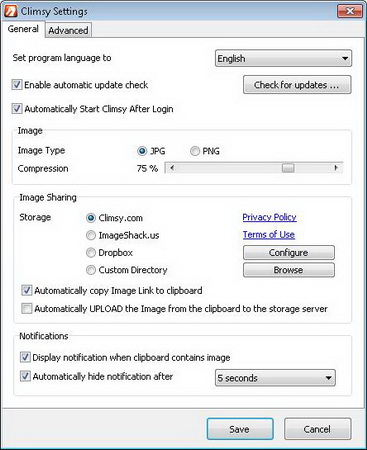Thông thường, để chụp ảnh màn hình và đưa lên web, bạn
phải nhấn phím Print Screen, sau đó dán vào các trình chỉnh sửa ảnh để
cắt xén và lưu lại thành tập tin ảnh rồi mới upload lên các dịch vụ lưu
trũ như Flickr, Picasa hay Photobucket. Thế nhưng với Climsy thì tất cả
những công đoạn này sẽ được thực hiện liên tiếp một cách đơn giản.
Sau khi được cài đặt, Climsy sẽ hiển thị một biểu tượng
nhỏ dưới khay hệ thống. Mỗi lần bạn nhấn phím Print Screen (Prt Sc),
ngay lập tức Climsy sẽ hiện một thông báo dưới góc phải màn hình máy
tính hiển thị kích cỡ ảnh chụp, khung xem ảnh nhỏ và nút chọn upload ảnh
lên mạng. Bạn có thể click vào ảnh thu nhỏ để Climsy hiện ra các công
cụ chỉnh sửa cơ bản như tạo vùng chọn, cắt xén, chèn chữ, viền khung,
hiệu ứng mờ hậu cảnh…
Tính năng tạo vùng chọn Window Selection của Climsy rất
thông minh, nó có thể nhận ra những mảng khối trong bức ảnh. Điều này
rất có lợi vì bạn sẽ dễ dàng khoanh vùng đối tượng cần cắt trong ảnh
chụp màn hình, sau đó bạn có thể click đúp vào khối đã chọn để cố định
vùng chọn và chỉnh sửa tùy ý.
Trong phần setting bạn cũng có thể tinh chỉnh những thiết lập của Climsy
như: ngôn ngữ, định dạng ảnh, chất lượng ảnh, địa chỉ upload hoặc lưu
trữ ảnh,…cũng như cập nhật phiển bản mới của Climsy.
Download phần mềm tại đây